Kompletny przewodnik po resetowaniu i uzyskiwaniu dostępu do hasła do Gmaila
Gmail, z którego korzysta ponad miliard użytkowników, z pewnością wymaga wprowadzenia. Ponieważ Gmail stał się bezpieczniejszy niż kiedykolwiek, zresetowanie konta lub odzyskanie naszego . stało się nieco skomplikowane Hasło do Gmaila. Jakiś czas temu chciałem również zmienić moje hasło do Gmaila i zdałem sobie sprawę, że proces może być nieco skomplikowany. Dlatego, aby pomóc Ci odzyskać zapisane hasła do Gmaila, opracowałem ten szczegółowy przewodnik, który każdy może wdrożyć.
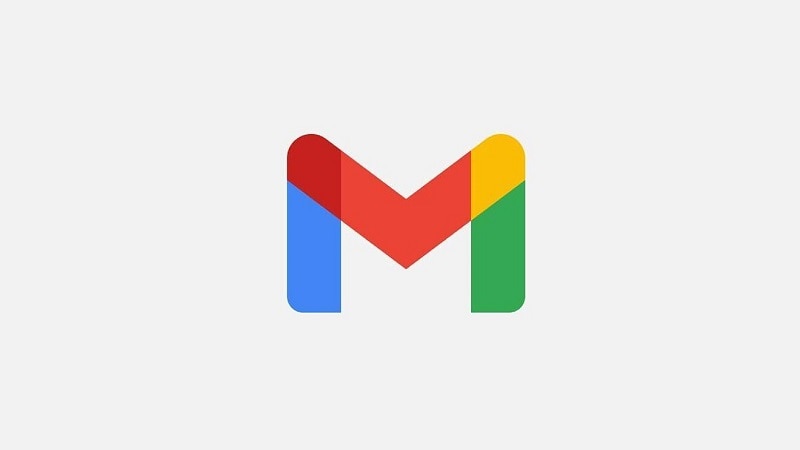
Część 1: Jak sprawdzić zapisane hasło do Gmaila w przeglądarce internetowej?
Obecnie większość przeglądarek internetowych (takich jak Chrome, Firefox, Safari i inne) ma wbudowany menedżer haseł. Dlatego jeśli korzystasz z tych funkcji lub menedżera haseł Gmaila, możesz łatwo uzyskać dostęp do swoich haseł lub je zsynchronizować.
Na przykład weźmy najpierw przykład przeglądarki Google Chrome, która może łatwo przechowywać wszystkie rodzaje haseł w jednym miejscu. Oto kilka podstawowych czynności, które możesz wykonać, aby uzyskać dostęp do hasła do Gmaila w Chrome.
Krok 1: Odwiedź Ustawienia Google Chrome
Na początku możesz po prostu uruchomić Google Chrome w swoim systemie. Teraz przejdź do prawego górnego rogu, kliknij ikonę z trzema kropkami / hamburgerem i wybierz opcję Ustawienia.

Krok 2: Przejdź do zapisanych haseł w Chrome
Aby uzyskać dostęp do ustawień Google Chrome, możesz odwiedzić funkcję „Autouzupełnianie” z boku. Ze wszystkich wymienionych opcji w Chrome możesz po prostu wybrać kartę Hasła.
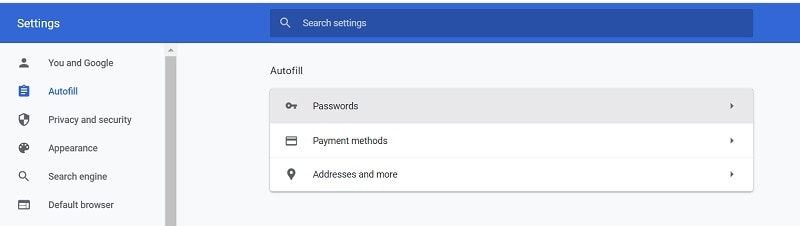
Krok 3: Sprawdź zapisane hasło do Gmaila w Chrome
Spowoduje to wyświetlenie listy wszystkich haseł zapisanych w Chrome. Możesz ręcznie wyszukać Gmaila lub wpisać jego słowo kluczowe na pasku wyszukiwania w interfejsie przeglądarki.
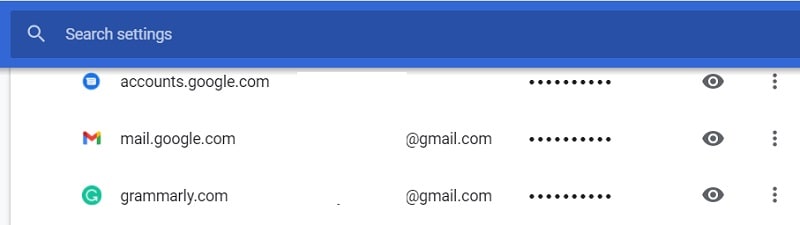
Po znalezieniu wpisu dla Gmaila po prostu wybierz go i kliknij przycisk oka. Po poprawnym wpisaniu hasła do komputera Chrome pozwoli Ci sprawdzić hasło zapisanego konta Gmail.
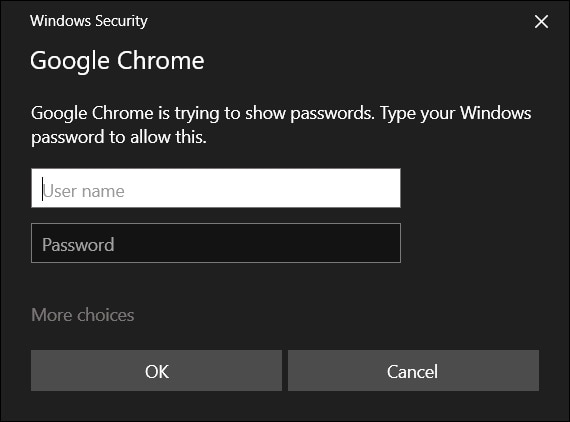
Stosując podobne podejście, możesz również sprawdzić swoje hasło do Gmaila w dowolnej innej przeglądarce, takiej jak Firefox, Opera, Safari i tak dalej.
Ograniczenia
- Powinieneś znać hasło swojego komputera, aby ominąć jego kontrolę bezpieczeństwa.
- Hasło do Twojego konta Google musi być już zapisane w Chrome.
Część 2: Jak odzyskać utracone hasło do Gmaila z iPhone’a?
Co więcej, jeśli masz urządzenie z systemem iOS, możesz po prostu skorzystać z pomocy DrFoneTool – Menedżer haseł aby przywrócić hasło do Gmaila. Aplikacja komputerowa jest bardzo łatwa w użyciu i pozwala wyodrębnić wszelkiego rodzaju zapisane lub niedostępne hasła zapisane na urządzeniu z systemem iOS.
Nie tylko zapisane hasła do Gmaila, ale może również pomóc w odzyskaniu danych logowania do Wi-Fi, informacji o identyfikatorze Apple ID i wielu innych. Ponieważ wyodrębnione informacje nie będą przechowywane ani przekazywane przez DrFoneTool, możesz z nich korzystać bez obaw o bezpieczeństwo. Aby uzyskać dostęp do zapisanych haseł Gmaila z urządzenia z systemem iOS, możesz wykonać następujące czynności:
Krok 1: Uruchom DrFoneTool – Menedżer haseł i podłącz iPhone’a
Po prostu uruchom stronę główną zestawu narzędzi DrFoneTool, a na ekranie powitalnym uruchom aplikację Password Manager.

Teraz możesz po prostu podłączyć iPhone’a do komputera za pomocą działającego kabla i poczekać, aż zostanie wykryty przez DrFoneTool.

Krok 2: Rozpocznij proces odzyskiwania hasła do Gmaila
Ponieważ Twoje urządzenie z systemem iOS będzie podłączone, możesz poznać jego szczegóły w interfejsie DrFoneTool i kliknąć przycisk „Rozpocznij skanowanie”.

Następnie wystarczy chwilę poczekać, ponieważ DrFoneTool wyodrębni wszystkie zapisane hasła (w tym szczegóły konta Gmail) z urządzenia.

Krok 3: Sprawdź i zapisz hasło do konta Gmail
Po zakończeniu procesu odzyskiwania hasła aplikacja poinformuje Cię o tym i wyświetli wszystkie istotne szczegóły na pasku bocznym. Tutaj możesz przejść do sekcji „Witryna i aplikacja” i poszukać swojego konta Gmail. Teraz wystarczy kliknąć ikonę oka (podgląd) konta Gmail, aby wyświetlić zapisane hasło.

Jeśli chcesz, możesz również wyeksportować wszystkie wyodrębnione hasła z iPhone’a za pomocą DrFoneTool – Menedżer haseł. Aby to zrobić, po prostu kliknij przycisk „Eksportuj” od dołu i zapisz swoje hasła w postaci pliku CSV.

Część 3: Resetowanie hasła do konta Gmail z aplikacji/strony internetowej
Często użytkownicy Gmaila nie są w stanie wyodrębnić szczegółów konta ze swojej przeglądarki i zamiast tego chcieliby je zresetować. W takim przypadku możesz skorzystać z pomocy wbudowanej Menedżer haseł do Gmaila aplikacji, aby zresetować dane konta. Aby to zrobić, musisz mieć dostęp do numeru telefonu połączonego z Twoim kontem Gmail lub jego adresu pomocniczego. Oto kilka prostych kroków, które możesz również wykonać, aby zresetować szczegóły swojego konta Gmail.
Krok 1: Rozpocznij proces odzyskiwania hasła do Gmaila
Możesz zacząć od uruchomienia aplikacji Gmail na smartfonie lub odwiedzenia jej witryny w dowolnej przeglądarce. Teraz zamiast wpisywać swój identyfikator e-mail na stronie rejestracji Gmaila, kliknij funkcję „Zapomniałem hasła” od dołu.
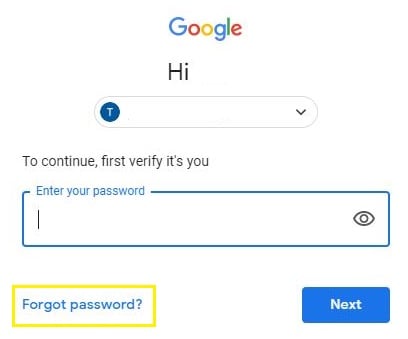
Krok 2: Wybierz metodę odzyskiwania hasła Gmaila
Aby kontynuować, Gmail udostępni dwie opcje resetowania hasła do Gmaila. Możesz podać adres e-mail odzyskiwania, który jest powiązany z Twoim identyfikatorem Gmail lub odpowiadający mu numer telefonu.

Na początku możesz wprowadzić pomocniczy identyfikator e-mail, ale jeśli go nie masz, możesz kliknąć metodę „Wypróbuj inny”, aby zamiast tego wpisać swój numer telefonu.
Krok 3: Zresetuj hasło do swojego konta Gmail
Tak jak podajesz metodę odzyskiwania (numer telefonu lub identyfikator e-mail), jednorazowo wygenerowany kod zostanie wysłany do Ciebie przez Google. Wystarczy wpisać ten unikalny kod weryfikacyjny w kreatorze menedżera haseł Google, aby zresetować swoje konto.
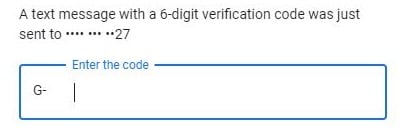
Otóż to! Po przejściu procesu uwierzytelniania możesz po prostu wpisać i wypożyczyć nowe hasło do swojego konta Google.
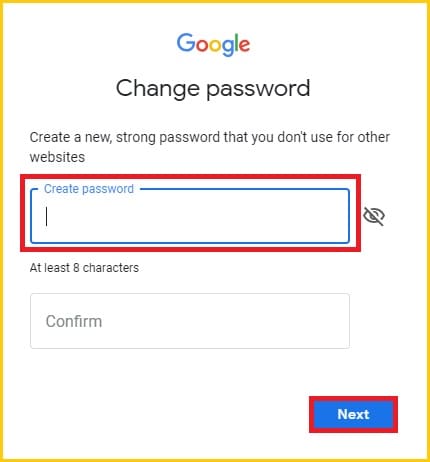
Spowoduje to automatyczną zmianę hasła do Gmaila na nowe, umożliwiając łatwy dostęp do konta.
Ograniczenia
- Musisz mieć dostęp do identyfikatora e-mail lub numeru telefonu, który jest powiązany z Twoim kontem Gmail.
Część 4: Jak zmienić hasło do Gmaila, kiedy możesz uzyskać dostęp do swojego konta?
Postępując zgodnie z powyższym przewodnikiem, możesz zresetować hasło do Gmaila, gdy nie pamiętasz swojego starego. Jeśli jednak znasz zapisane hasła do Gmaila lub masz do nich dostęp, nie ma potrzeby podejmowania tak drastycznych środków. W takim przypadku możesz po prostu zmienić dane konta, odwiedzając ustawienia menedżera haseł Gmaila.
Krok 1: Przejdź do ustawień bezpieczeństwa swojego konta
Jeśli nie jesteś jeszcze zalogowany na swoje konto Gmail, możesz po prostu zalogować się na swoje konto w dowolnej przeglądarce. Teraz wystarczy kliknąć swój awatar od góry, aby przejść do ustawień konta.
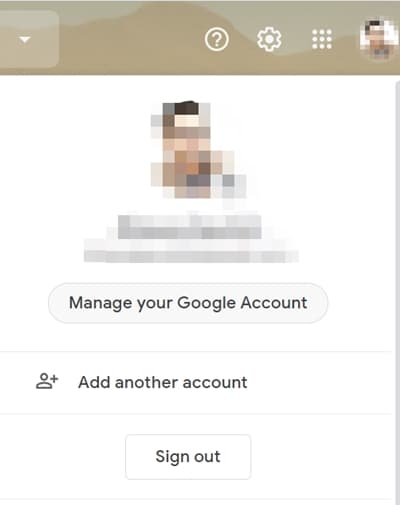
Po otwarciu ogólnych ustawień konta Gmail możesz po prostu przejść do funkcji „Zabezpieczenia” z paska bocznego. Teraz przejrzyj i kliknij sekcję „Hasła” z boku.
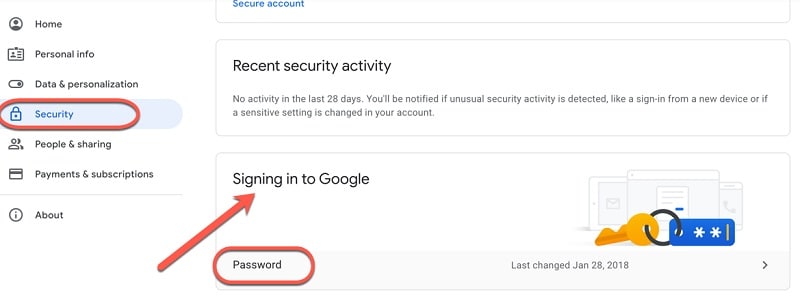
Krok 2: Zmień hasło do swojego konta Gmail
Na koniec możesz po prostu przewinąć trochę i przejść do opcji zmiany hasła do Gmaila. Tutaj musisz najpierw wprowadzić swoje stare hasło, aby uwierzytelnić swoje konto. Następnie możesz po prostu wpisać swój nowy Hasło do Gmaila i potwierdź swój wybór.
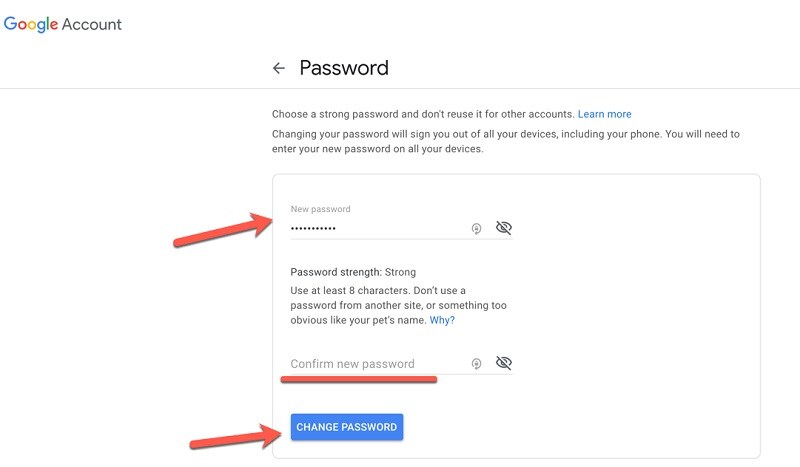
Na koniec możesz po prostu kliknąć przycisk „Zmień hasło”, który zastąpi stare hasło konta Gmail nowym.
Możesz również zainteresować:
Jak znaleźć i zmienić hasło Wi-Fi?
Co powinienem zrobić, jeśli zapomnę hasła do Facebooka?
Dodatkowa wskazówka: uważaj na narzędzia do wyszukiwania haseł do Gmaila online
Kiedy chciałem zresetować hasło do Gmaila, odkryłem, że istnieje wiele fałszywych portali internetowych, które twierdzą, że włamują się na konto Gmail. Pamiętaj, że większość z tych internetowych narzędzi do wyszukiwania haseł do Gmaila nie jest oryginalna i to po prostu sztuczki. Poprosiliby po prostu o szczegóły Twojego konta Gmail i zażądają pobrania aplikacji lub wypełnienia ankiet. Dlatego zamiast korzystać z wyszukiwarki haseł do Gmaila online, rozważ zastosowanie się do powyższych sugestii.
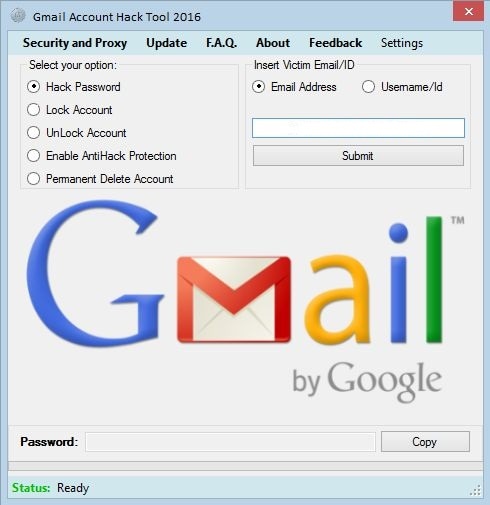
Wnioski
Jak widać, odzyskanie hasła do Gmaila może być całkiem proste. Jeśli masz szczęście, możesz po prostu uzyskać dostęp do zapisanych haseł Gmaila z przeglądarki internetowej, takiej jak Chrome. Jeśli jednak chcesz zresetować hasło do swojego konta, możesz po prostu postępować zgodnie z powyższymi sugestiami. Poza tym, gdy chciałem odzyskać moje hasło do Gmaila, skorzystałem z pomocy DrFoneTool – Menedżera haseł, aby spełnić moje wymagania. Pomogło mi przywrócić wszystkie zapisane hasła i dane Apple ID bez powodowania utraty danych na moim iPhonie.
Ostatnie Artykuły: